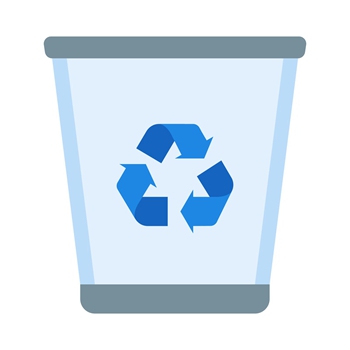在Windows操作系统中,回收站是一个非常重要的工具,它允许我们临时存放删除的文件和文件夹,以便在需要时能够轻松恢复。然而,有时我们可能会不小心清空了回收站,导致重要数据丢失。面对这种情况,许多人会感到焦虑和无助。那么,windows回收站清空了怎么恢复呢?本文将为您介绍一些可行的方法。
首先,我们要明确一点:一旦回收站被清空,被删除的文件实际上并没有被永久删除,而是被标记为可写状态,等待新的数据覆盖。因此,如果我们能够及时采取行动,就有可能恢复这些文件。
方法一:利用文件历史记录功能
如果您的Windows系统开启了文件历史记录功能,那么您可以通过它找回误删的文件。文件历史记录功能可以定期备份您的文件和文件夹,因此即使回收站被清空了,您仍然可以从备份中恢复文件。
要利用文件历史记录功能恢复文件,请按照以下步骤操作:
1、打开“控制面板”,选择“系统和安全”选项。2、在系统和安全界面中,找到并点击“文件历史记录”选项。
3、确保文件历史记录功能已经开启,并且已经备份了您需要的文件。
4、在文件历史记录窗口中,浏览到您误删文件的原始位置。
5、选择您想要恢复的文件或文件夹,然后点击“还原”按钮。
请注意,这种方法的前提是您已经开启了文件历史记录功能,并且备份中包含了您误删的文件。如果未开启该功能或备份中没有所需文件,则需要尝试其他方法。
方法二:使用数据恢复软件
如果文件历史记录无法提供帮助,您可以考虑使用专业的数据恢复软件来恢复误删的文件。这些软件能够扫描您的硬盘,查找并恢复被删除但尚未被覆盖的文件。下面以转转大师数据恢复操作为例。
回收站数据恢复步骤:
第一步、选择“误清空回收站恢复”

打开转转大师数据恢复软件之后,选择“误清空回收站恢复”,点击进入下一步。
第二步、选择被清空回收站所处的磁盘,点击开始扫描。

通常我们的回收站都是在c盘的,当然也不是指全部的,点击开始扫描。
第三步、查找文件

文件扫描出来之后如何在众多的数据中找到你要恢复的文件呢,最快的方法就是直接搜名称了。
第四步、预览并恢复
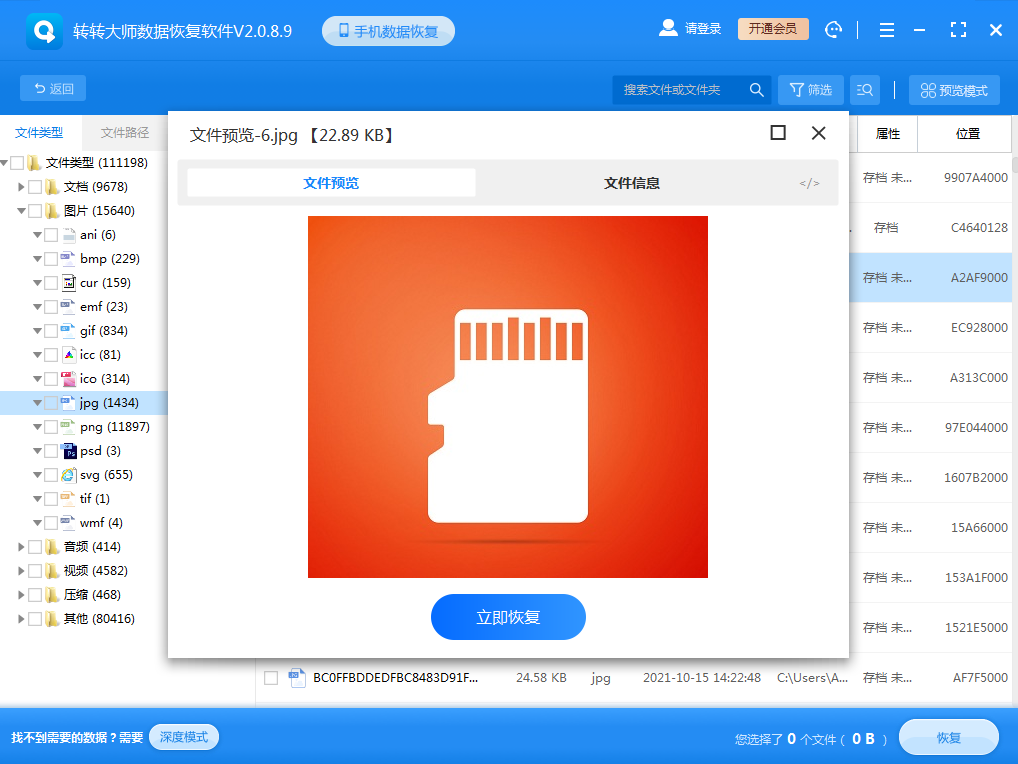
双击一下文件就可以预览了,文件能不能恢复,预览一下就知道了,因为不是所有的文件都可以恢复,一些损坏的,被覆盖的文件就无法正常恢复,所以提前预览一下就可以知道文件的情况。要恢复的话,点击立即恢复即可。
需要注意的是,使用数据恢复软件时,一定要谨慎操作,避免误操作导致数据进一步丢失。同时,尽早停止使用相关存储设备,避免新的数据写入覆盖被删除的文件。
除了以上两种方法外,您还可以尝试联系专业的数据恢复机构或寻求技术支持人员的帮助。他们可能具备更高级别的技术和设备,能够处理更复杂的数据恢复问题。
以上就是windows回收站清空了怎么恢复的方法介绍了,当Windows回收站被清空了,我们不必过于焦虑。通过合理利用文件历史记录功能或使用数据恢复软件,我们有很大的机会恢复误删的文件。同时,我们也应该加强数据备份意识,定期备份重要数据,以防万一。


 技术电话:17306009113
技术电话:17306009113 工作时间:08:30-22:00
工作时间:08:30-22:00 常见问题>>
常见问题>> 转转大师数据恢复软件
转转大师数据恢复软件
 微软office中国区合作伙伴
微软office中国区合作伙伴
 微信
微信 微信
微信 QQ
QQ QQ
QQ QQ空间
QQ空间 QQ空间
QQ空间 微博
微博 微博
微博
 免费下载
免费下载